- Автор Jason Gerald [email protected].
- Public 2024-01-19 22:13.
- Соңғы өзгертілген 2025-01-23 12:24.
Бұл wikiHow сізге Twitter -дегі тақырыпты өзгертуді үйретеді. Twitter тақырыбын баптау опциялары шектеулі болғанымен, сіз әлі де HTML түс спектріндегі кез келген түске тақырып түсін өзгерте аласыз. Тақырыпты тек Twitter сайты арқылы өзгертуге болады.
Қадам
2 бөліктің 1 бөлігі: Түстерді табу
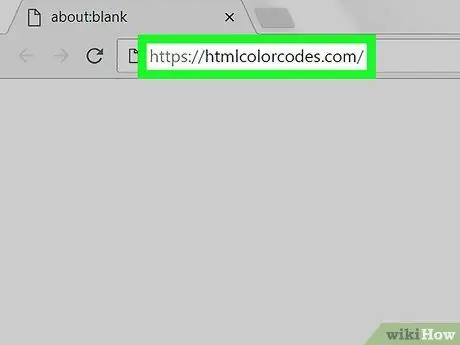
Қадам 1. HTML түс кодтары веб -торабын ашыңыз
Компьютердің веб -шолушысы арқылы https://htmlcolorcodes.com/ сайтына кіріңіз. Бұл сайт Twitter -ге тақырып түстері ретінде пайдалануға болатын түс кодтарын алуға мүмкіндік береді.
Егер сіз тек Twitter -де бұрыннан бар түстерді (алдын ала орнатылған) таңдағыңыз келсе, келесі әдіске өтіңіз
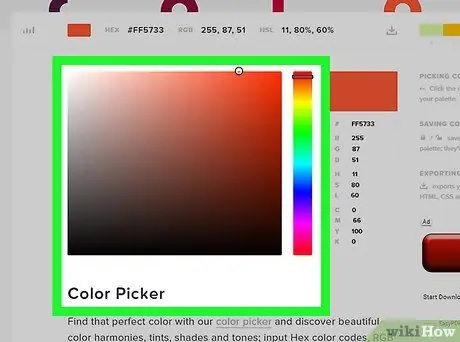
Қадам 2. Бетті түс таңдаушыға жеткенше сырғытыңыз
Бұл түсті алу терезесі әр түрлі түстердің градиенттері бар шаршы болып табылады және беттің ортасында көрсетіледі.
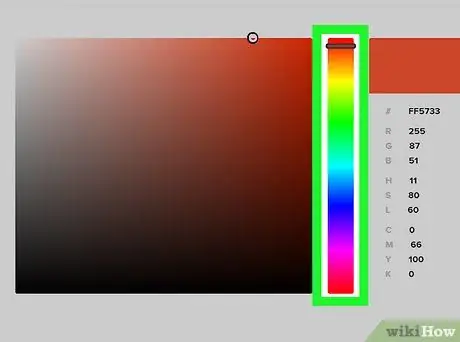
Қадам 3. Негізгі түсті таңдаңыз
Twitter -де қолданғыңыз келетін негізгі түсті таңдау үшін тік түс жолағын жоғары немесе төмен сүйреңіз.
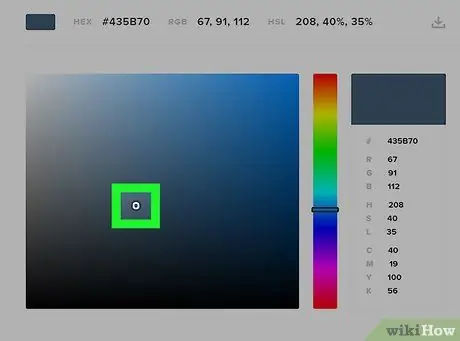
Қадам 4. Түстерді туралаңыз
Түстерді таңдау терезесінің ортасындағы шеңберді тік түсті жолақтың оң жағындағы түсті төртбұрышта көргіңіз келгенше шертіңіз және сүйреңіз. Бұл түс кейінірек тақырыпта қолданылады.
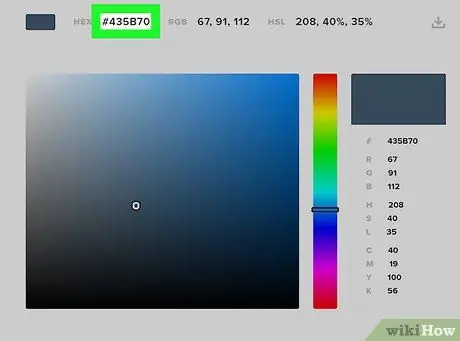
Қадам 5. Түс кодын қарап шығыңыз
Түрлі-түсті төртбұрыштың астындағы «#» тақырыбының жанында сіз алты таңбалы санды көресіз. Бұл кодты Twitter -ге енгізу керек.
2 -ден 2 -ші бөлім: Тақырыпты өзгерту
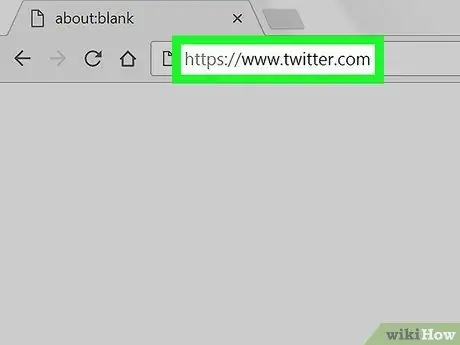
Қадам 1. Twitter ашыңыз
Компьютердің веб -шолушысы арқылы https://www.twitter.com/ сайтына кіріңіз. Егер сіз тіркелгіңізге кірсеңіз, Twitter -дің негізгі беті ашылады.
Олай болмаса, жалғастырмас бұрын Twitter электрондық пошта мекенжайын (немесе пайдаланушы атын) және құпия сөзді енгізіңіз
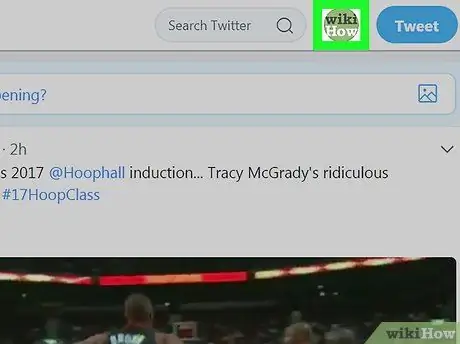
Қадам 2. Профиль белгішесін нұқыңыз
Бұл беттің жоғарғы оң жақ бұрышындағы шеңбер белгісі. Осыдан кейін ашылмалы мәзір пайда болады.
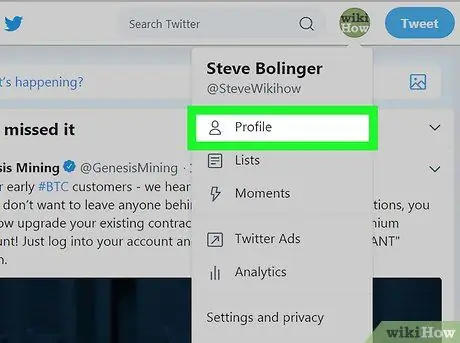
Қадам 3. Профайл түймешігін басыңыз
Бұл опция ашылмалы мәзірде. Осыдан кейін сіз профиль бетіне өтесіз.
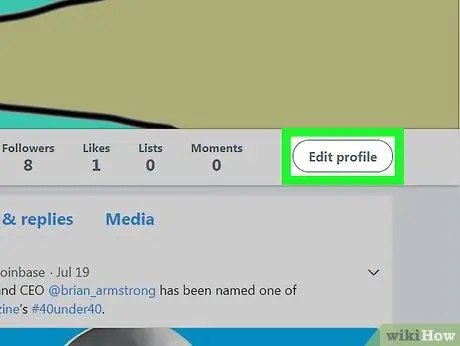
Қадам 4. Профильді өңдеу түймешігін басыңыз
Ол профиль бетінің мұқабасы фотосуретінің төменгі оң жақ бұрышында орналасқан.
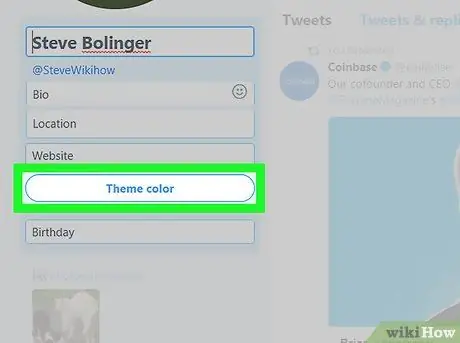
Қадам 5. Төмен қарай жылжып, Тақырып түсін таңдаңыз
Бұл опция беттің сол жағында. Түрлі түсті квадраттары бар сегмент көрсетіледі.

Қадам 6. түймешігін басыңыз
Бұл түсті шахмат сегментінің төменгі оң жақ бұрышында. Осыдан кейін мәтіндік өріс пайда болады.
Егер сіз тек берілген түс опцияларын қолданғыңыз келсе, қажетті түсті нұқыңыз және келесі қадамды өткізіп жіберіңіз

Қадам 7. Түс кодын енгізіңіз
Мәтін өрісіне түс кодын енгізіңіз. »Белгісі бар қорап + »Ішінде түс сіз таңдаған түске өзгереді.
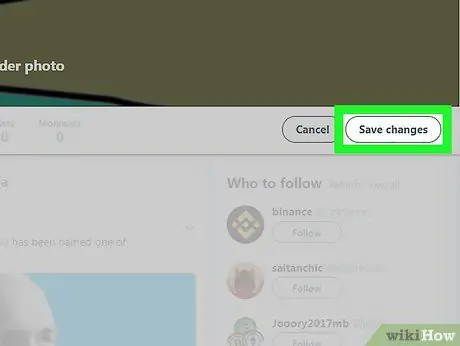
Қадам 8. Экранды айналдырып, Өзгертулерді сақтау түймешігін басыңыз
Ол беттің жоғарғы оң жақ бұрышында. Осыдан кейін тақырып Twitter профиліне қолданылады.






